Dashboard Benutzeroberfläche
Willkommen zurück zum nächsten Teil. Es geht hier noch mal um das Dashboard. Zur Erinnerung: Wenn das Dashboard in der Benutzeroberfläche der Startseite bei meinen Videos im Workshop teilweise etwas anders aussieht, wundere dich bitte nicht: Builderall ändert zur Zeit relativ oft die Benutzeroberfläche. Aber es wird auch mit jeder Änderung besser. Das ist die gute Nachricht. Die schlechte Nachricht ist, dass meine Benutzeroberfläche in den Videos ein klein wenig anders ausschaut, eben die Vorgängerversion … Das ist aber nicht tragisch, denn es geht nur darum: Wo starte ich die App? Wo du was findest, das zeige ich dir in diesem Video.
Die aktiven Apps
Die aktiven Apps findest du immer unter „Home“ – bei dir werden erstmal noch relativ wenige Apps angezeigt werden. Das liegt einfach daran, dass Builderall meint: Wir haben so viele Möglichkeiten. Das kann den Kunden auch verwirren, sprich jeder soll nur die App sich in sein Startbild reinladen können, die er wirklich braucht und nutzt. Das Ganze läuft dann aber über den Punkt „Installiere weitere Apps“ weiter, dort kannst du ergänzen. Als erstes siehst du dazu ein kleines Icon: die Beschreibung der jeweiligen App. Dann haben wir den Punkt „Hilfe“ (das ist ein Handbuch zur App) und wir haben auch ein kleines Ausbildungs-Icon. Das sind Lern Videos zu den jeweiligen Apps, und ich kann nur empfehlen: Schau dir die Videos an. Hier wird nochmal schön erklärt, worum es in den jeweiligen Apps geht. Das auch einfach mal als Ergänzung zu dem Kurs, den du gerade machst, super.
2 weitere Buttons: Zum Einen Löschen, aber keine Sorge, du löschst die App nicht, du entfernt sie dort nur aus dem der Dashboard. Sie landet dann später wieder bei den zu installierenden Apps.
Der wichtigste Punkt ist vermutlich „Öffnen“, denn an dieser Stelle öffnest du die App. Aber wie fügen wir jetzt eine weitere Apps hinzu? Dazu gehen wir auf den großen Button „Installiere weitere Apps“. In Folge dessen lädt eine Ansicht aller Apps, die wir von Builderall zur Verfügung gestellt bekommen. Wir haben übrigens in der Seitenleiste die Möglichkeit, die Apps zu filtern – nach Baukästen, E-mail Marketing, Social Media Design, Traffic oder anderen Tools. In der Ansicht „Alle Tools“ bekommen wir dann alle Apps angezeigt, die Builderall in petto hat. Wir können auf die jeweilige App klicken und dann sehen wir, was diese für eine Funktion hat. Beispielsweise die Messaging App: Wir können damit automatisierte Nachrichten und Bots erstellen.
Und wenn wir sagen: Ja, das wollen wir machen, diese Funktion möchte ich gerne nutzen, dann klicken wir nur auf „Hinzufügen“ – und schon wird die ausgewählte App unserem Dashboard hinzugefügt.
Übersicht
In der Übersicht ganz oben sehen wir alle Apps, die wir aktuell eingerichtet haben. Sie sind mit einem blauen Häkchen versehen. Wenn wir da drauf klicken, sehen wir nochmal, worum es geht. Sagst du nun: Diese App brauche ich eigentlich nicht, die macht nur alles unübersichtlicher, dann können wir diese an dieser Stelle wieder löschen. Es erscheint die Rückversicherung: wirklich löschen? Ja, wollen wir. Jetzt wird die Anwendung aus unserer Home Ansicht entfernt und landet wieder unten. (Das ist es auch schon. Sie liegt wieder bei den weiteren Apps, die ich dann später erneut installieren kann, wenn ich möchte.)
Auf diese Weise erstellen wir unsere eigene Home Seite mit den Funktionen, die wir tatsächlich brauchen.
Was haben wir sonst noch? Wir haben neben der Home Seite zusätzlich den Punkt „Apps“. Ich hatte Ihnen schon mal kurz vorgestellt: Das ist der Schnellzugriff auf alle Apps, die Builderall bietet. Hier können wir über „Tools verwalten“ bestimmen, was wir genau angezeigt bekommen wollen oder auch nicht. Also einfach eine andere Ansicht von unserer Home Seite. Dann haben wir den Punkt „Kurse“. Das ist eine Hilfe zu den einzelnen Tools. Zu einzelnen Teilbereichen kommen wir ebenfalls über den Bereich „Ausbildung“.
Affiliate
Der Part „Affiliate“ ist für alle gedacht, die Builderall bewerben und damit Geld verdienen wollen. Klicke ich auf diesen Punkt, komme ich in meine Filiale. Im entsprechenden Dashboard gibt es dann wieder zahlreiche Untermenüs. Ich kann nach meinem Punktestand schauen (wie es mein jeweiliger Rang in der Welt-Liste, wieviele Punkte habe ich gesammelt, wie hoch ist mein Verdienst, welche Partner hab ich werben können, welche Leads sind in meinem Verkaufskanal und so weiter und so fort?) Dort bekommst du natürlich auch das Branding Material, um Builderall bewerben zu können. Weitere Links, alles zum Thema „Partnernetzwerk“ findet sich hier …
Dann haben wir den Bereich „Hinweise“: Das sind Systemnachrichten. Sollte irgendwo etwas nicht funktionieren … Außerdem gibt es den Bereich „Hilfe“. Da sind weitere Trainings enthalten und hier können wir auch den Support erreichen von Builderall – also ganz wichtig. Wenn der Support antwortet, dann landen die Antworten in unserem Ticketsystem. Dort haben wir dann auch die Historie unserer Supportanfragen.
Zudem gibt es noch hier den Zugang zu den zertifizierten Partnern unserer jeweiligen Seite. Zu guter Letzt haben wir hier verschiedene add ons Diese Punkte können sich auch regelmäßig ändern. Spannend ist hier die deutsche Community. Ich kann nur empfehlen: Schaut euch das an
- einmal die Anwender Community: Das sind alles Anwender wie Du und ich, die Fragen zu Builderall haben, Probleme gelöst haben wollen
- und außerdem die Partner Community für alle, die Builderall bewerben und hier Tipps und Tricks suchen, wie man mit Builderall Geld verdienen kann.
Ganz wichtig ist natürlich unser eigenes Konto: Hier sind alle Einstellungen zu unserem Konto zu finden: Benutzername, Abrechnungsdaten und so weiter.
Bereich „Hilfe“
Eine letzte Sache noch beim Bereich „Hilfe“, das ist nämlich teilweise ein bisschen versteckt, wenn wir auf Support gehen. Wenn wir eine Supportanfrage stellen wollen, kommen wir erstmal in diesem Bereich und nicht direkt zur Möglichkeit, ein Ticket zu erstellen. Hier muss man sich nämlich ein bisschen durcharbeiten, sprich suchen … Die Idee dahinter ist natürlich, dass viele Nutzer die gleichen Fragen stellen und man hier dann auch gleich auf Anhieb die wichtigsten Antworten findet. Aber wenn ich wirklich eine Frage an den Support stellen möchte, dann muss man sich ein bisschen durchklicken, zum Beispiel über „andere Themen“. Dort haben wir haben tatsächlich die Möglichkeit, dem Support eine Frage zu stellen – ist aber ein bisschen versteckt. Und die Antworten, wie gesagt, die findet ihr dann unter Tickets. Hier sind dann alle Tickets enthalten, mit dem kompletten Verlauf und all den Antworten, die ihr vom Support bekommen habt.
Fazit Dashboard
- Ich denke, das ist ein guter erster Überblick zum Thema Dashboard. Nochmal kurz zusammengefasst:
- Im Bereich „Home“ haben wir unsere Apps,
- weitere Apps können wir über „Installieren“ hinzufügen.
- Eine andere Ansicht – eine Schnellansicht – haben wir unter dem Punkt „Apps“: Hier können wir direkt zu den jeweiligen Apps springen.
- Bei „Kurse“ gibt es immer wieder verschiedene Video Workshops zum Umgang mit Builderall oder auch teilweise Marketing Workshops.
- „Affiliate“ heißt: Das ist das Partner Netzwerk mit allen Informationen, die man braucht, um Builderall-Partner zu werden.
- „Hinweise“ ist nichts anderes als Hinweise zu unseren Apps. Gibt es hier irgendwo ein Problem? Was machen oder nicht? Das finden wir in der Hilfe relativ selbsterklärend. Wir haben Video, Trainings, Support, alle zusammengefassten Tickets und Informationen zu zertifizierten Partnern.
- Der Support selbst ist ein klein wenig versteckt. Da muss ich einmal auf weitere Themen gehen und kann dann dort meine Anfrage stellen.
- Add ons das sind kleine Zusatztools, die sich hier immer wieder mal ändern. Community: Das sind die Facebook Gruppen der Anwender, Deutsche Tutorials, Partnernetzwerk und anstehende Veranstaltungen wie Live-Webinare oder ähnliches.
- Und zu guter Letzt der Bereich „Konto“, wo alle Informationen hinterlegt sind, die mit unserem Builderall-Konto zu tun haben, wie Rechnungsdaten, Kontaktdaten usw.
Weiter geht es im nächsten Video …

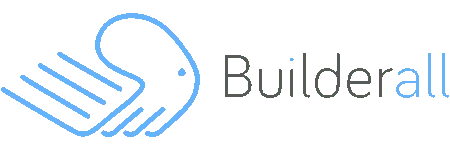
0 Kommentare